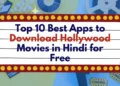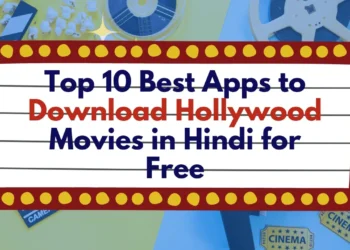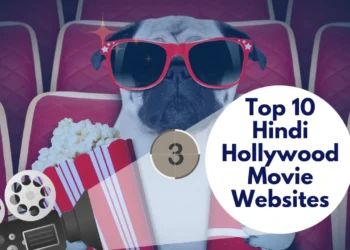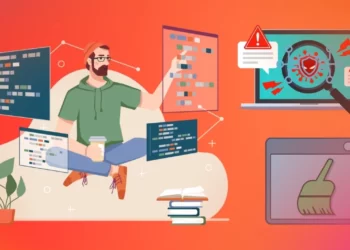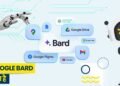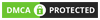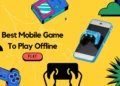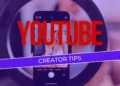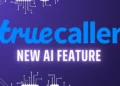अपने कंप्यूटर के द्वारा अपने मोबाइल पर कॉल लगाने के कई तरीके इंटरनेट पर मौजूद है परंतु यह तरीके ऐसे ही लोगों के लिए काम करते हैं जो उन तरीकों को अप्लाई करते हैं। हालांकि कभी कबार कुछ अधूरी जानकारी की वजह से आप अपने कंप्यूटर के द्वारा फोन पर कॉल नहीं लगा पाते हैं और आप यह सोचते हैं कि कंप्यूटर से फोन पर कॉल लगाना असंभव है।
जबकि ऐसा नहीं है, अगर आप सही तरीका जान जाते हैं तो आसानी से आप कंप्यूटर से फोन पर कॉल लगा सकते हैं। इस आर्टिकल में हम आपको कंप्यूटर से मोबाइल पर कॉल करने का तरीका बता रहे हैं।
अनुक्रमांक
- 1 कंप्यूटर से मोबाइल पर कॉल कैसे करें?
- 2 Read Also
- 3 PhonePe UPI Pin Change कैसे करे?
- 4 Top 10 Best Apps to Download Hollywood Movies in Hindi for Free
- 5 Top 10 Hindi Dubbed Hollywood Movie Websites to Watch for Free
- 6 Top 10 Benefits of Artificial Intelligence
- 7 कंप्यूटर से मोबाइल पर कॉल लगाने का पहला तरीका
- 8 कंप्यूटर से मोबाइल पर कॉल लगाने का दूसरा तरीका
- 9 कंप्यूटर से कॉल करने हेतु बेस्ट एप्लीकेशन
- 10 FAQ: कंप्यूटर से मोबाइल पर कॉल कैसे करें?
- 11 Q: क्या कंप्यूटर से वास्तव में मोबाइल पर कॉल लगाया जा सकता है?
- 12 Q: कंप्यूटर से वीडियो कॉल करने के लिए सबसे बेस्ट एप्लीकेशन कौन सी है?
- 13 Q: कंप्यूटर से वीडियो कॉल करने के लिए क्या करें?
- 14 अन्तिम शब्द
कंप्यूटर से मोबाइल पर कॉल कैसे करें?

कंप्यूटर से मोबाइल पर कॉल लगाने के लिए आपको अपने कंप्यूटर और अपने मोबाइल दोनों को आसपास में रखना है। हालांकि इसकी कोई आवश्यकता नहीं है परंतु अगर आप इस तरीके को टेस्ट करना चाहते हैं तो आप अपने फोन को आसपास में रखें।
इसके अलावा आपको अपने कंप्यूटर में और अपने मोबाइल में ब्लूटूथ को ऑन करना है और उसके बाद आपको कंप्यूटर में माइक्रोसॉफ्ट स्टोर ओपन करके कुछ आसान सी प्रक्रिया का पालन करना है। उस प्रक्रिया के बारे में नीचे हमने आपको बताया है।
कंप्यूटर से मोबाइल पर कॉल लगाने का पहला तरीका
नीचे दी हुई प्रक्रिया से आप कंप्यूटर से मोबाइल पर कॉल लगा सकते हैं।
- कंप्यूटर से मोबाइल पर फोन करने के लिए सबसे पहले आपको अपने कंप्यूटर में इंटरनेट को ऑन करना है। उसके बाद आपको कंप्यूटर में ही माइक्रोसॉफ्ट स्टोर को ओपन कर लेना है।
- अब आपको ऊपर जो सर्च बॉक्स दिखाई दे रहा है उस पर क्लिक करना है।
- अब आपको कीबोर्ड की सहायता से Your Phone लिखना है। ऐसा करने पर आपको योर फोन ऐप ऐसा लिखा हुआ दिखाई देगा, आपको उसके ऊपर क्लिक कर देना है।
- अब आपकी स्क्रीन पर योर फोन ऐप दिखाई देगी और बगल के साइड में आपको Launch वाली बटन भी दिखाई देगी। आपको उसी लॉन्च वाली बटन पर क्लिक कर देना है।
- अब आपको अपनी स्क्रीन पर एंड्रॉयड और आईफोन इस प्रकार के दो ऑप्शन दिखाई देंगे। इनमें से अगर आपका मोबाइल एंड्राइड है तो एंड्राइड पर क्लिक करें और आईफोन है तो आईफोन पर क्लिक करें। फिलहाल हम Android पर क्लिक कर रहे हैं उसके बाद हम Continue वाली बटन को दबा रहे हैं।
- अब आपको सीधा अपने स्मार्टफोन में गूगल प्ले स्टोर को ओपन करना है और उसके बाद आपको सर्च पर क्लिक करके लिंक टू विंडोज लिखना है और सर्च करना है। अब आपको इंस्टॉल वाली बटन को दबाकर के इस एप्लीकेशन को अपने स्मार्टफोन में इंस्टॉल कर लेना है।
- अब आपको स्मार्ट फोन में इंस्टॉल की गई एप्लीकेशन को ओपन करना है।
- अब आप को फिर से अपने कंप्यूटर की स्क्रीन पर आना है। वहां पर आपको जो Yes i finished installing your phone companion ऑप्शन दिखाई दे रहा है उसे चेक मार्क करना है और उसके बाद Open Qr Code वाली बटन को दबाना है।
- अब आपको अपने स्मार्टफोन में आना है। वहां पर आपको Is There Qr Code On Your Pc का ऑप्शन दिखाई देगा। उस पर क्लिक कर देना है।
- अब एप्लीकेशन के द्वारा आपसे कुछ परमिशन को अलाऊ करने के लिए कहा जाएगा। इस पर आपको ALLOW वाली बटन दबानी है। ऐसा करने पर आपके स्मार्टफोन में क्यू आर कोड स्कैनर ओपन हो जाएगा।
- आपके कंप्यूटर की स्क्रीन पर जो QR-CODE ओपन हुआ है उसे आपको अपने स्मार्टफोन में चल रहे क्यू आर कोड स्केनर के द्वारा स्कैन कर लेना है। उसके बाद कंप्यूटर की स्क्रीन पर जो नीचे DONE वाली बटन दिखाई दे रही है, उस पर क्लिक कर देना है।
- अब आपके मोबाइल पर एक मैसेज आएगा। उसके बाद आपको एप्लीकेशन के अंदर ही CONTINUE वाली बटन दबानी है। उसके बाद आपको तीन से चार बार अलाऊ वाली बटन को दबाना है और फिर से CONTINUE वाली बटन को दबाना है।
- आपको स्मार्ट फोन में एप्लीकेशन में DONE वाली बटन दिखा देगी उस पर क्लिक कर दें।
- अब आपको अपने कंप्यूटर पर RESEND NOTIFICATION वाला ऑप्शन आएगा, उस पर क्लिक करना है।
- उसके बाद आपको GET STARTED वाली बटन पर क्लिक करना है।
- आप को यस या नो में से YES वाले ऑप्शन पर क्लिक करना है।
- अपने कंप्यूटर में ब्लूटूथ को ऑन करना है। इसके लिए स्क्रीन पर जो ENABLE वाली बटन दिखाई दे रही है, उस पर क्लिक करना है। साथ ही आपको अपने फोन का ब्लूटूथ भी ऑन कर लेना है।
- अब आपको अपने फोन से अपने कंप्यूटर के ब्लूटूथ को कनेक्ट कर लेना है।
- कंप्यूटर की स्क्रीन पर नंबर डायल करने का ऑप्शन मिलेगा। उसमें आपको उस फोन नंबर को डायल करना है जिस पर आप कॉल लगाना चाहते हैं। नंबर डायल करने के बाद आपको जो कॉल वाला आइकन दिखाई दे रहा है उस पर क्लिक करना है।
इस प्रकार से आप कंप्यूटर के द्वारा अपने फोन पर कॉल लगा सकते हैं।
कंप्यूटर से मोबाइल पर कॉल लगाने का दूसरा तरीका
इस तरीके में हम एक वेबसाइट का इस्तेमाल करेंगे जिसका नाम है कॉल टू फ्रेंड वेबसाइट। इसके द्वारा आप बहुत ही आसान तरीके से अपने कंप्यूटर के द्वारा अपने मोबाइल पर कॉल लगा सकते हैं।
- कंप्यूटर से मोबाइल पर कॉल लगाने के लिए आपको सबसे पहले अपने कंप्यूटर में कॉल टू फ्रेंड (HTTP://CALL2FRIENDS.COM/) नाम की वेबसाइट को ओपन करना है।
- वेबसाइट ओपन होने के बाद आपको रजिस्टर वाली जो बटन दिखाई दे रही है उस पर क्लिक कर देना है।
- अब आपको अपना रजिस्ट्रेशन करने के लिए निश्चित जगह में अपनी ईमेल आईडी डालनी है और उसके बाद आपको पासवर्ड और उसके बाद फिर से पासवर्ड डालना है और फिर रजिस्टर वाली बटन दबानी है।
- आपकी ईमेल आईडी पर एक वेरीफिकेशन लिंक आया होगा। उस पर क्लिक करके आपको अपनी ईमेल आईडी को वेरीफाई कर लेना है।
- अब आप को फिर से वेबसाइट में जाना है और जो लॉगइन वाली बटन दिखाई दे रही है उस पर क्लिक करना है। इसके बाद ईमेल आईडी और पासवर्ड को डाल करके आपको लॉगइन बटन पर क्लिक करना है।
- अपनी स्क्रीन पर सबसे ऊपर जो खाली बॉक्स दिखाई दे रहा है उसमें सबसे पहले कंट्री कोड डालना है और उसके बाद उस फोन नंबर को आपको इंटर करना है जिस पर आप फोन लगाना चाहते हैं।
- अब आपको नीचे जो हरे कलर के बॉक्स में डायल वाली बटन दिखाई दे रही है उस पर क्लिक करना है।
- अब आपको अपना फोन चेक करना है वहां पर कॉल आ रहा होगा।
बता दें कि जब आप कॉल टू फ्रेंड वेबसाइट में अपना अकाउंट बनाएंगे तो उसके पश्चात आपको अकाउंट वाले ऑप्शन पर क्लिक करके अपने फोन नंबर को भी इंटर करना है और उसका वेरिफिकेशन करना है।
- Computer Me Screenshot Kaise Lete Hai? 5 Best PC Screenshot Softwares
- Top 5 WiFi Hacking Apps For Android
- Computer में Graphic Card Install कैसे करे?
क्योंकि जब आप वेबसाइट के द्वारा निश्चित प्रक्रिया का पालन करके अपने मोबाइल में मौजूद सिम कार्ड पर फोन लगाएंगे तो उसमें वही नंबर दिखाई देगा जिस नंबर को आपने वेबसाइट में शामिल किया हुआ है।
कंप्यूटर से कॉल करने हेतु बेस्ट एप्लीकेशन
अगर आप कंप्यूटर पर कुछ ऐसी एप्लीकेशन को इंस्टॉल करना चाहते हैं जिसके द्वारा आप वॉइस कॉलिंग भी कर सके अथवा वीडियो कॉल कर सके तो इसके लिए नीचे हमने कुछ चुनिंदा ऐसी एप्लीकेशन की लिस्ट दी है जो बिल्कुल सुरक्षित एप्लीकेशन है और जिनका इस्तेमाल बड़े पैमाने पर दुनियाभर में लोगों के द्वारा किया जाता है।
- VIBER
- MESSENGER
- GOOGLE VOICE
- FREE CALL
- GOOGLE DUO
- ZALO
FAQ: कंप्यूटर से मोबाइल पर कॉल कैसे करें?
Q: क्या कंप्यूटर से वास्तव में मोबाइल पर कॉल लगाया जा सकता है?
ANS: जी हां
Q: कंप्यूटर से वीडियो कॉल करने के लिए सबसे बेस्ट एप्लीकेशन कौन सी है?
ANS: SKYPE
Q: कंप्यूटर से वीडियो कॉल करने के लिए क्या करें?
ANS: माइक्रोसॉफ्ट स्टोर ओपन करने के बाद आर्टिकल में बताई गई प्रक्रिया का पालन करें।
अन्तिम शब्द
तो साथियों इस पोस्ट को पढ़कर आप जान चुके होंगे आख़िर कंप्यूटर से मोबाइल पर वीडियो कॉल कैसे करें? उम्मीद है आपको यह जानकारी पसंद आई होगी, और आप इसे शेयर भी करेंगे।